条件付き書式の一覧
ご訪問ありがとうございます。
Googleシートマスターのひろしです。
前回

条件付き書式でカスタム数式を指定する方法(Gスプレッドシート)
今回は、とっても価値の高い方法をお伝えします。

これを知ることであなたは、
- COUNTIFの使い方がわかります。
- 条件付き書式の効果的な使い方がわかります。
なので、サクッとマスターして
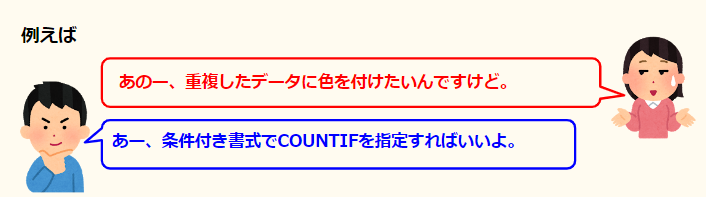
と答えてあげてください。
動画はこちら
シートはこちら
※クリックするとシートが開きます。
指定方法
Step1.
①重複をチェックする範囲を選択し右クリックします。
②「セルでの操作項目を表示」ー「条件付き書式」をクリックします。
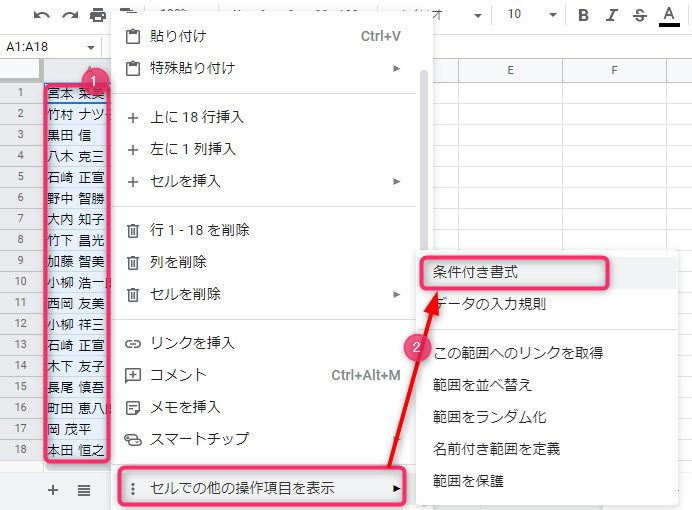
Step2.
①セルの書式設定の条件で「カスタム数式」を選択します。
②「=COUNTIF(範囲の絶対指定,A1)>1」を指定します。
③「完了」をクリックします。
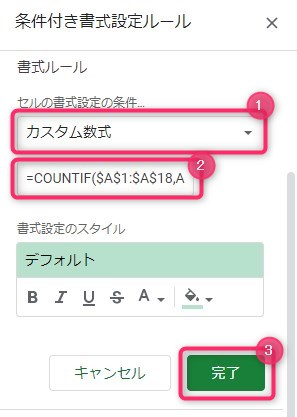
COUNTIF(範囲, 条件)
範囲は、選択した範囲を絶対指定で指定します。
条件は、先頭のセルを指定すればOKです。
これでその行までの、重複した数がわかります。
さらに複数列で重複した場合です。
- countif,countifsの基本的な使い方がわかります。
- 条件付き書式の指定方法がわかります。
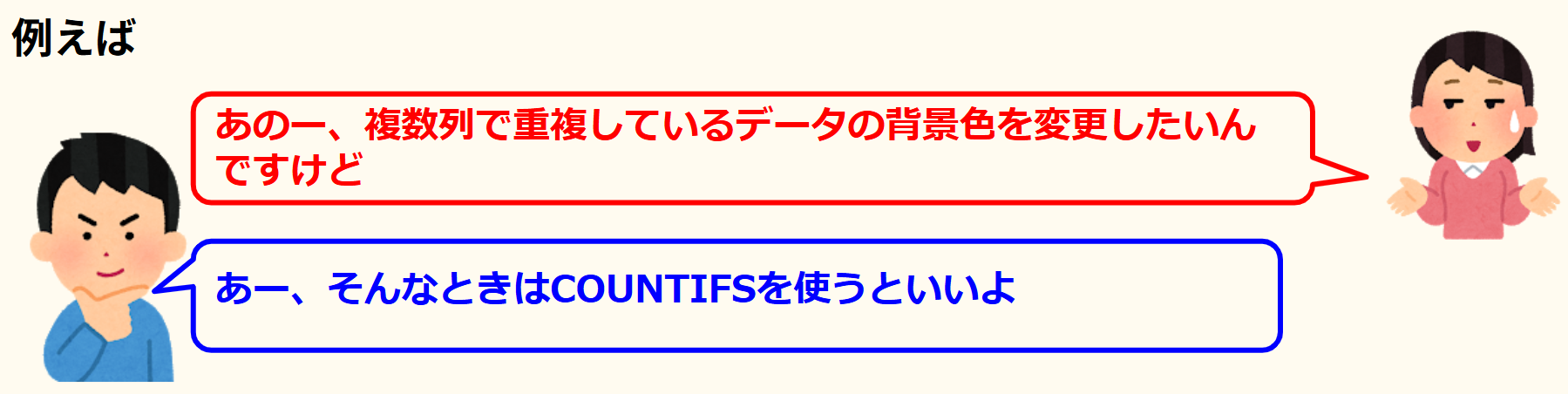
動画はこちら
シートはこちら
ポイント
条件が複数になるので、COUNTIFS関数を使用します。
COUNTIFS(条件範囲1, 条件1, [条件範囲2, …], [条件2, …])
指定している条件付き書式
複数指定すれば、AND条件になるので、それほど難しくないでしょう。
例)B列で重複しているかつC列で重複している場合
=COUNTIFS($B$2:$B2,$B2,$C$2:$C2,$C2)>1
となります。
最後までご覧いただきありがとうございます。
つぎはこちら
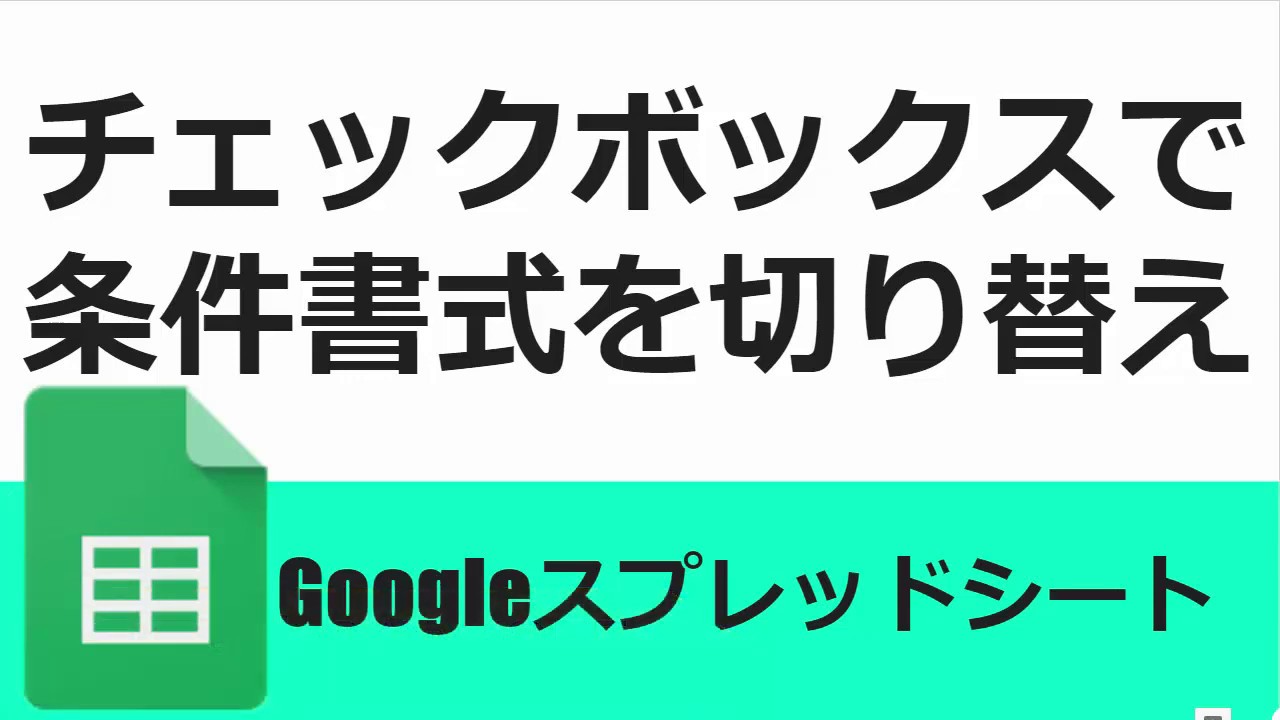
チェックボックスで条件付き書式を切り替える方法(Gスプレッドシート)



















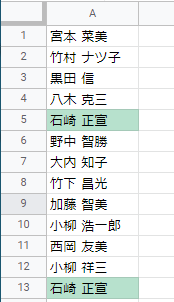
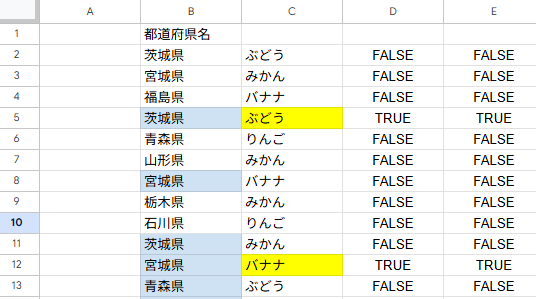


コメント